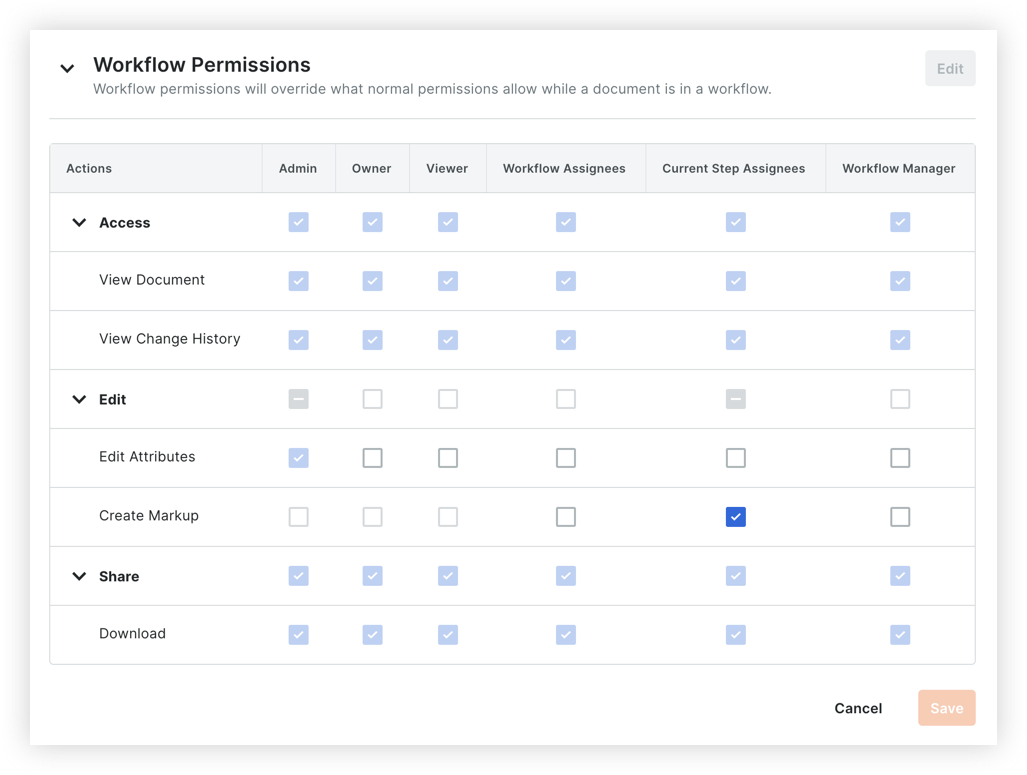¿Cómo funcionan los permisos en la herramienta Administración de documentos?
Contexto
En lugar de necesitar establecer permisos manualmente para una carpeta o documento, la herramienta Administración de documentos utiliza una combinación de diferentes permisos y configuraciones para agilizar el acceso a los documentos y determinar quién puede tomar ciertas acciones en la herramienta. Los usuarios pueden tener permisos "Estándar" o "Administrador" para la herramienta administración de documentos en sí mismo, pero deberán agregarse a permiso grupos para ver tipos específicos de documentos y cargar o enviar archivos.
Importante
Los administradores a nivel compañía no tendrán acceso automáticamente a los ítems de la herramienta Administración de documentos. Los administradores deben pertenecer al grupo de permisos correcto para acceder, cargar y enviar archivos en la herramienta Administración de documentos.Respuesta
La herramienta De administración de documentos utiliza dos niveles permiso: permisos generales de la herramienta Procore para otorgar acceso a la herramienta en sí mismo y grupos permiso flexibles para otorgar acceso a revisiones de documentos individuales en función de sus atributos.
Permiso grupos se pueden crear para diferentes roles de usuario o compañías del proyecto, y puede establecer reglas específicas para controlar automáticamente qué revisiones de documentos tienen acceso y a qué nivel deben tener acceso (por ejemplo, Visualizador, Propietario o Administrador). Los permisos se pueden personalizar aún más en la pestaña de la página Configurar ajustes y dentro de las plantillas de permiso para la herramienta Flujos de trabajo.
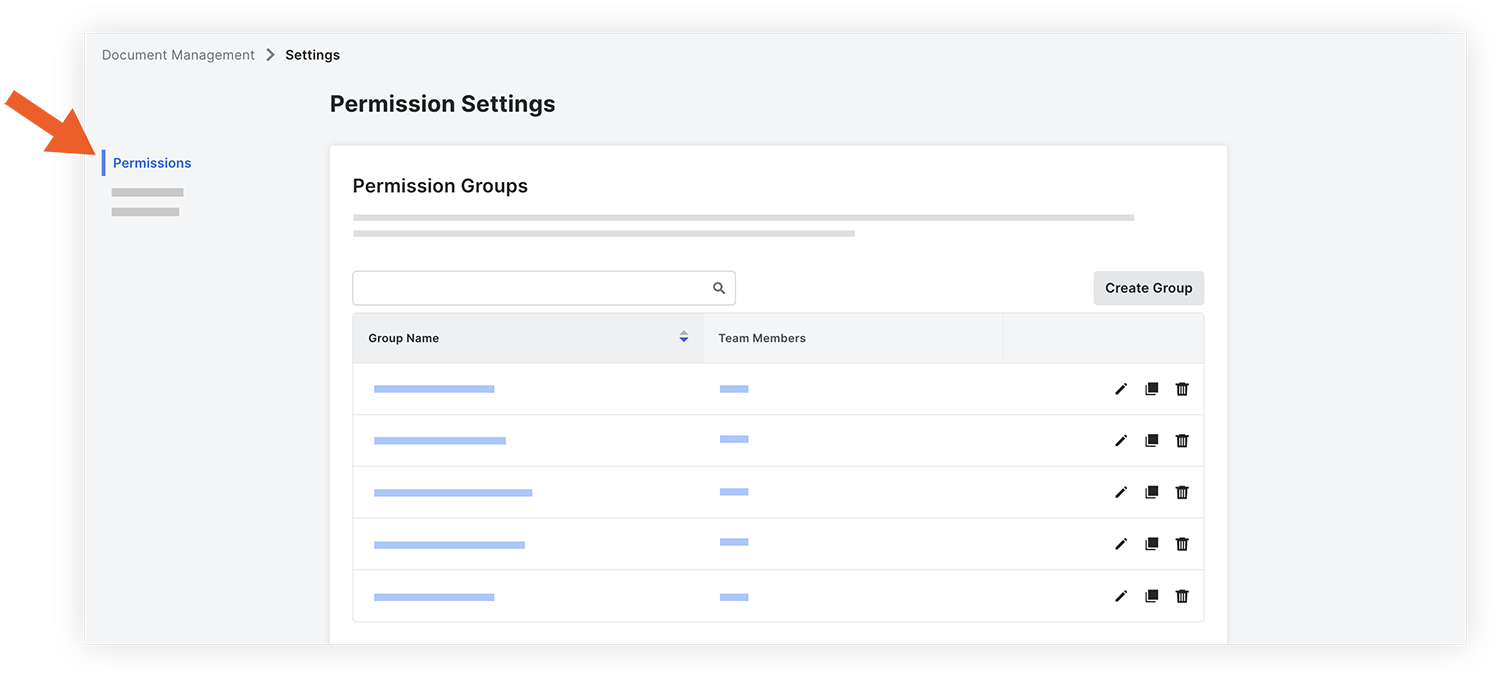
Vídeo
Detalles
Nota:
- Los permisos basados en acciones ("Cargar nuevos archivos" y "Enviar nuevos archivos") se asignan dentro de un grupo de permisos.
- Se selecciona un tipo de permiso ("Administrador", "Propietario", Visualizador) para cada grupo permiso para determinar el tipo de acceso que se otorgará al grupo. Los acciones disponibles para estos tipos se especifican en la sección "Permisos de documento". Consulte Ver y administrar permisos de documentos.
- Los atributos del documento se seleccionan cuando un grupo de permisos solo debe tener acceso a documentos específicos.
A continuación se explican los diferentes tipos de permisos utilizados:
- Permisos generales de la herramienta
- Grupos de permisos
- Permisos de documento
- Permisos de flujo de trabajo
Permisos generales de la herramienta
Dado que el acceso a los documentos se administra principalmente con grupos de permisos que se asignan acceso automáticamente según atributos de documento específicos, los permisos de "Solo lectura" no existen para la herramienta. La permisos "Ninguno" se puede asignar a los usuarios que no necesitan acceso a ningún documento dentro de la herramienta administración de documentos.
En general, solo los usuarios que necesitan administrar la configuración de documentos y permisos, ver todos los archivos cargados en la pestaña "Cargas" y crear vistas guardadas del proyecto deben tener el permiso de "Administrador" para la herramienta Administración de documentos. Los permisos adicionales, como la capacidad de cargar y enviar archivos, se otorgan a través de grupos de permisos (consulte la sección Grupos de permisos a continuación). Para obtener una lista de acciones que los usuarios pueden realizar con los permisos adecuados, consulte la Matriz de permisos de administración de documentos.

Grupos de permisos
Permiso grupos, que son creados y administrados por usuarios de nivel 'Administrador' en la página nombre del archivo de la herramienta Configure Settings página, se utilizan para controlar permisos adicionales para los miembros de equipo del proyecto. Consulte Crear un grupo de permisos para la herramienta de administración de documentos.
Después de agregar personas o grupos a un grupo de permisos, podrá personalizar los permisos como se explica a continuación:
Cargar y enviar Permisos
Permiso grupos tienen dos acción basados en permisos para controlar quién puede cargar y enviar documentos al proyecto:
- Cargar nuevos archivos
- Enviar nuevos archivos
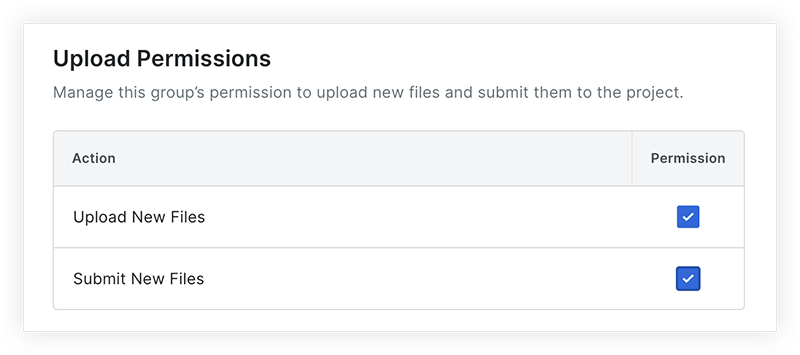
Si desea permitir que ciertos usuarios carguen archivos y completen información, pero tener otros archivos de envío, puede habilitar la permiso "Cargar nuevos archivos" y deshabilitar "Enviar nuevos archivos".
Importante
- Para cargar archivos en la herramienta, se debe agregar un usuario a un grupo de permisos de administración de documentos que tiene habilitado el permiso "Cargar nuevos archivos" (que se muestra en la imagen a continuación). Permiso de nivel "Administrador" para la herramienta Administración de documentos solo NO otorga al habilidad cargar archivos.
- Permiso grupos no se aplican a archivos en la pestaña "Cargas". Los usuarios con 'Administrador' permisos a la herramienta Administración de documentos pueden ver todos los archivos que se han cargado en la pestaña De cargas, mientras que los usuarios con permisos de nivel "Estándar" solo pueden ver los archivos que hayan cargado.
Tipos de permisos y acceso al documento
Al crear o editar un grupo de permisos, puede hacer clic en Otorgar permisos para personalizar los permisos del documento para el grupo.
Deberá seleccionar uno de los tres tipos de permisos ("Administrador", "Propietario" o "Visualizador") para el grupo y, a continuación, elegir si estos permisos deben aplicarse a todos los documentos de la herramienta o solo a los documentos con ciertos atributos (como Tipo o Estado).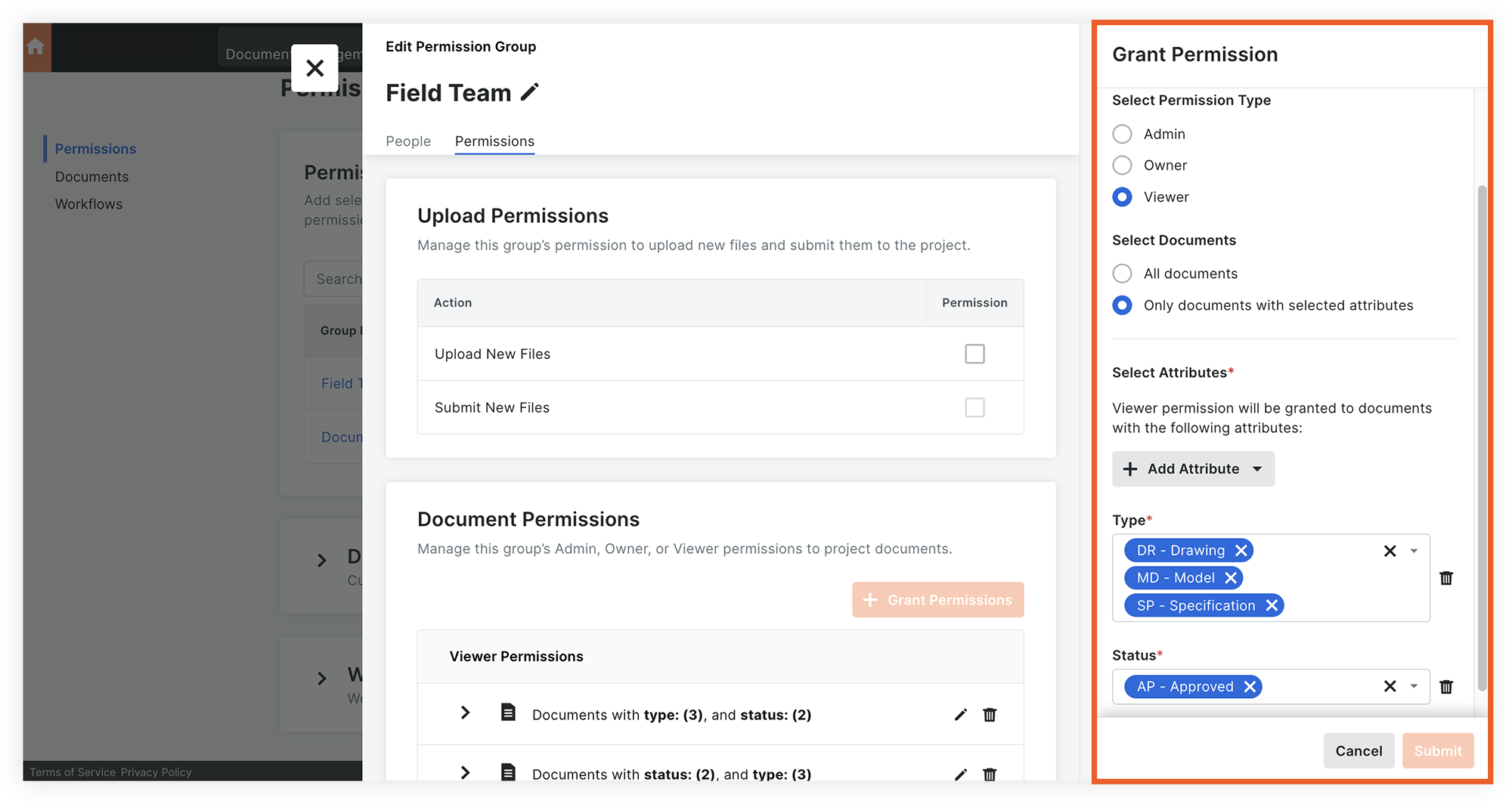
Nota:
- Los acciones disponibles para los tres tipos de permiso documentos se enumeran y administran en la sección "Permisos de documento" de la pestaña permisos. Consulte View y administrar permisos de documento en la herramienta Administración de documentos.
- Si se agrega un usuario a más de un grupo de permiso, se respetan los permisos de nivel más alto. Por ejemplo, si un usuario existe en un grupo de permiso que tiene el habilidad a "Cargar nuevos archivos", pero se agrega a un grupo diferente sin permiso para cargar, aún puede cargar archivos en la herramienta.
- Los permisos se pueden controlar aún más en las secciones "Permisos de documento" y "Permisos Flujo de trabajo" de la pestaña Permisos, como se explica a continuación.
Para obtener más información sobre la creación y asignación de grupos de permisos, consulte Crear un grupo de permisos para la herramienta de administración de documentos y tutoriales adicionales sobre grupos de permisos en la página Tutoriales .
Permisos de documento
La sección "Permisos de documento" de la página Configurar ajustes de la herramienta Administración de documentos es donde puede personalizar las personas acciones personas y grupos pueden realizar en documentos a los que tienen acceso (que no están en un flujo de trabajo). Consulte Ver y administrar permisos de documentos en la herramienta Administración de documentos.
Los documentos que estos permiso niveles pueden ver o administrar se especifican al crear o editar un grupo de permiso.
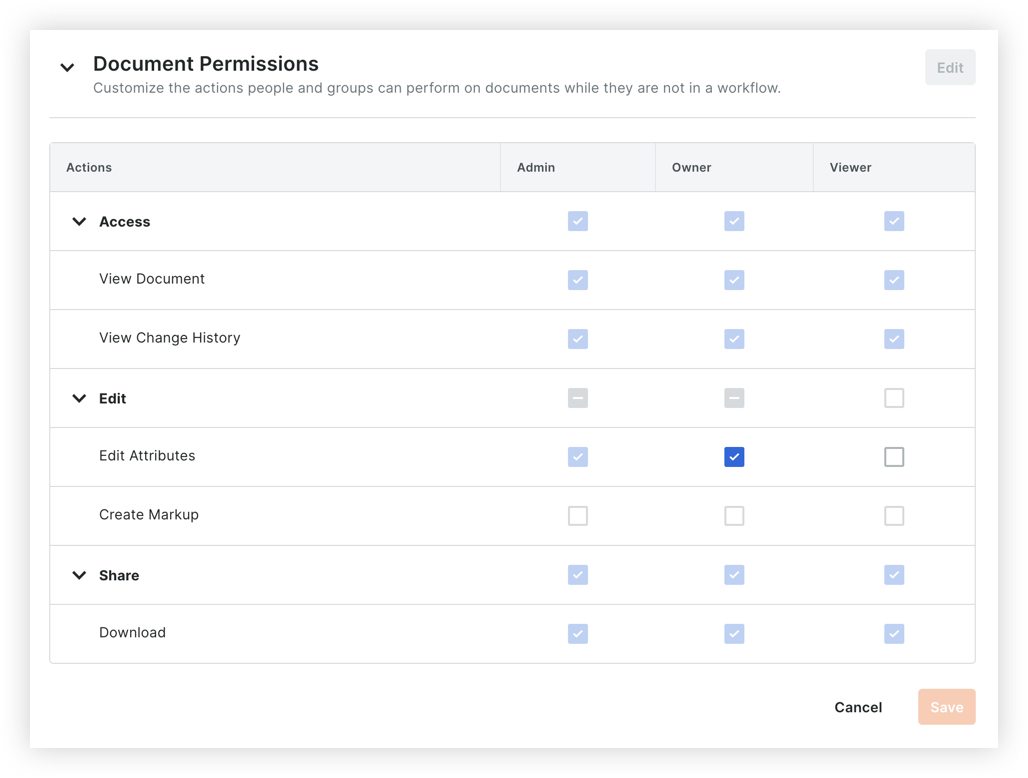
Permisos de flujo de trabajo
Importante
Flujo de trabajo permisos solo son relevantes si su organización utiliza la herramienta Flujos de trabajo en Procore.Además de agregarse a un grupo de permisos, acciones relacionados con los flujos de trabajo dentro de la herramienta Administración de documentos pueden requerir permisos en las siguientes áreas en Procore:
- Permisos generales para la herramienta Administración de documentos del proyecto y la herramienta Flujos de trabajo a nivel compañía.
- Permiso granular habilitado para "Flujos de trabajo de administración de documentos" en una plantilla permiso proyecto. Consulte Conceder permisos granulares en una plantilla de permisos de proyecto.
- Permisos establecidos en la página Configurar ajustes de la herramienta Administración de documentos. Consulte Configurar ajustes: Administración de documentos y Ver y administrar permisos de flujo de trabajo en la herramienta Administración de documentos.
Permisos granulares de flujo de trabajo (plantilla de permisos del proyecto)

La siguiente tabla enumera los permisos granulares que están disponibles para otorgar a los usuarios en una plantilla de permisos del proyecto.
Permisos de flujo de trabajo (página de configuración de ajustes de la herramienta de administración de documentos)
Importante
La 'Flujos de trabajo' pestaña de la página Configurar ajustes solo es visible si su organización utiliza la herramienta Flujos de trabajo en Procore.